老白菜ultraiso制作u盘启动盘教程
来源:www.laobaicai.net 发布时间:2016-07-20 10:20
ultraiso是一款强大的光盘映像文件制作工具,它不仅可以直接编辑iso文件,同时还能处理iso文件的启动信息,从而制作启动u盘。接下来就和大家分享ultraiso制作u盘启动盘使用教程。
1、将老白菜u盘插入电脑,重启选择u盘启动按回车,然后进入老白菜win8pe系统,如下图所示:
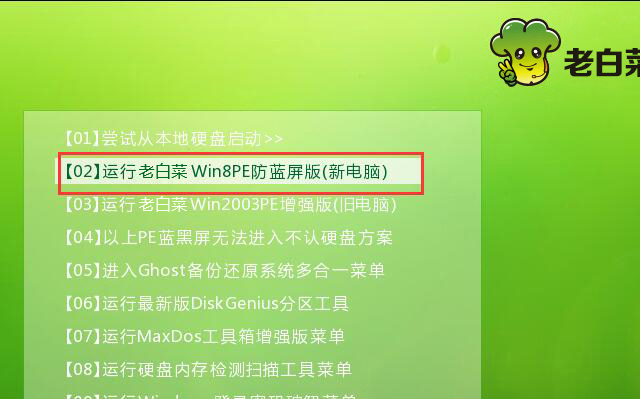
2、来到老白菜pe系统桌面,点击开始,选择“光盘工具-ULTRAISO”,如下图所示:
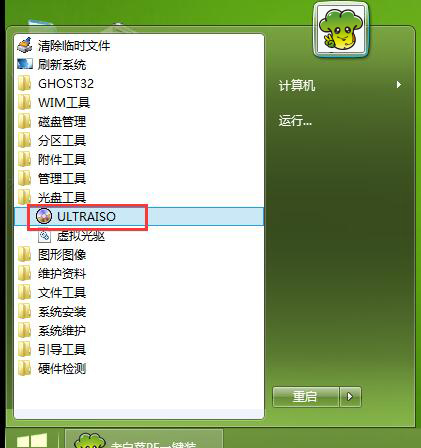
3、打开ultraiso工具之后,点击“文件-打开”,如下图所示:
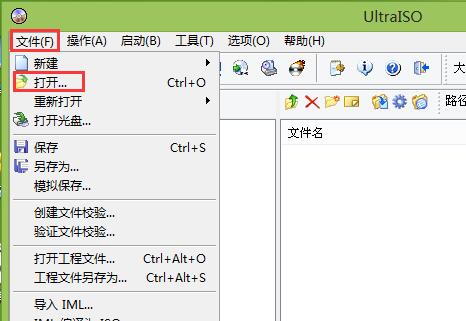
4、将Windows系统iso文件添加进来,如下图所示:
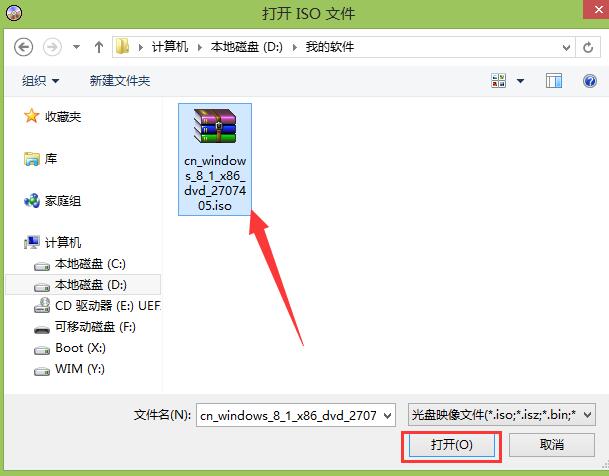
5、然后点击“启动-写入硬盘映像”,如下图所示:
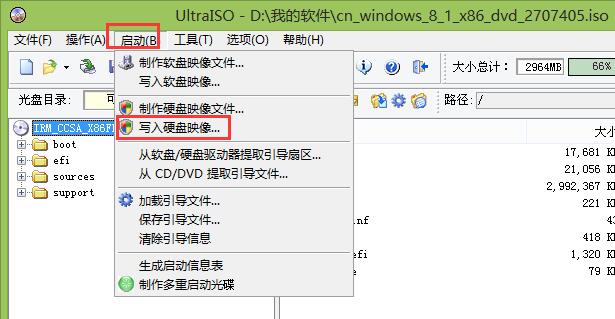
6、将写入方式设置为“USB-HDD+”模式,然后点击“写入”,如下图所示:
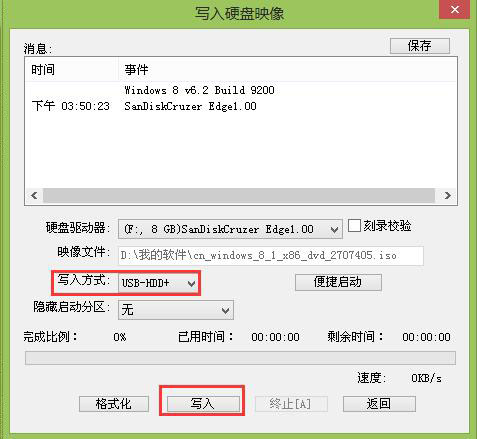
7、在弹出的警告窗口点击“是”。
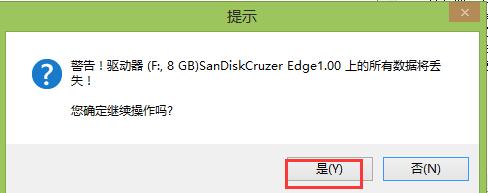
8、耐心等待安装系统的镜像文件数据写入到u盘过程,如下图所示:
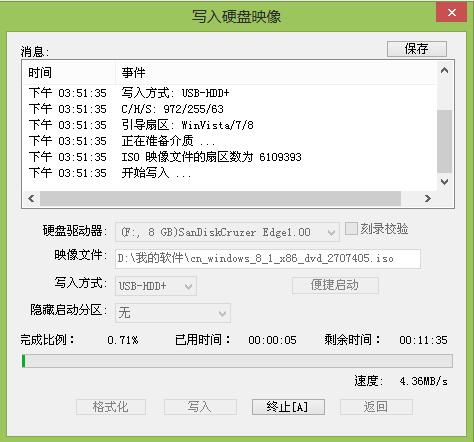
9、最后制作完成,会在计算机窗口创建一个可移动存储设备,如下图所示:
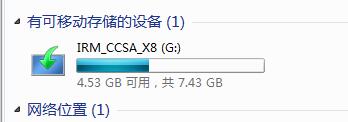
以上就是ultraiso制作u盘的所有内容,不懂得ultraiso如何制作u盘启动盘的朋友不妨参考以上教程学习着操作使用,希望可以帮助到大家。
推荐阅读
"老白菜电脑系统维护必备神器"
- 老白菜电脑装机维护好工具 2025-07-28
- 老白菜U盘启动盘:电脑装机维护的实用利器 2025-07-25
- 联想小新 Air 14 2022版笔记本安装win10系统教程 2024-05-07
- 戴尔灵越14 Pro 2022版笔记本安装win7系统教程 2024-05-07
红米Book Pro 14 锐龙版 2022笔记本安装win11系统教程
- 联想IdeaPad 15s 2022版笔记本安装win7系统教程 2024-05-05
- 联想小新 Pro 14 2022 锐龙版笔记本安装win11系统教程 2024-05-05
- 外星人X14 R1笔记本使用老白菜u盘一键安装win10系统教程 2024-05-05
- 华为MateBook D 15 2022版笔记本安装win7系统教程 2024-05-04
老白菜下载
更多-
 老白菜怎样一键制作u盘启动盘
老白菜怎样一键制作u盘启动盘软件大小:358 MB
-
 老白菜超级u盘启动制作工具UEFI版7.3下载
老白菜超级u盘启动制作工具UEFI版7.3下载软件大小:490 MB
-
 老白菜一键u盘装ghost XP系统详细图文教程
老白菜一键u盘装ghost XP系统详细图文教程软件大小:358 MB
-
 老白菜装机工具在线安装工具下载
老白菜装机工具在线安装工具下载软件大小:3.03 MB










